هنگام كار با فتوشاپ براي دسترسي دقيق نقاط مورد نظر از تصوير به بزرگنمايي و همچنين براي دسترسي و مشاهده همه تصوير به صورت يكجا به كوچككردن تصوير نياز خواهيم داشت. در اين شماره قصد داريم با روشهاي اعمال بزرگنمايي و كوچكنمايي روي تصوير و دسترسي به بخش مورد نظر از تصوير آشنا شويم. به اين منظور ابزارهاي Zoom و Hand و برخي منوها و كليدهاي ميانبر را بررسي خواهيم كرد. به اين نكته بايد دقت كنيم كه استفاده از ابزارهاي بزرگنمايي هيچ تغييري در اندازه چاپي تصاوير ندارد و براي تغيير سايز چاپي تصاوير از فرامين ديگري استفاده خواهيم كرد.
مقدار بزرگنمايي تصوير
قبل از بررسي روشهاي اعمال بزرگنمايي و كوچكنمايي روي تصوير، بهتر است مقدار بزرگنمايي فعلي تصوير را بررسي كنيم. براي مشاهده اين مقدار دو بخش وجود دارد: الف) قسمت عنوان پنجره يا Tab تصوير ب) بخش پايين و سمت چپ تصوير كه هر دو به صورت درصدي نسبت به حالت معمولي تصوير نمايش داده ميشود.
تغيير مقدار بزرگنمايي از پنجره پروژه
بين دو حالت نمايش مقدار بزرگنمايي در بالاي تصوير و پايين آن، اين تفاوت وجود دارد كه در قسمت پايين علاوه بر نمايش مقدار بزرگنمايي، در صورت كليك روي آن ميتوانيم مقدار نمايش داده شده را تغيير داده و به مقدار دلخواه برسانيم. به اين منظور ميتوانيم در قسمت مشخص شده كليك كرده و پس از انتخاب كل عدد قبلي عدد دلخواه جديد را براي بزرگنمايي تصوير تايپ كرده و با زدن اينتر از صفحهكليد، آن را روي تصوير اعمال كنيم. در اين حالت نياز به تايپ علامت % نبوده و به صورت خودكار پس از زدن اينتر اضافه ميشود. مزيت اين روش در امكان تعريف دقيق مقدار دلخواه براي بزرگنمايي است؛ مثلا اگر بنابه دلايلي بخواهيم اندازه بزرگنمايي 3/47 باشد براحتي با تايپ اين مقدار و تائيد آن ميتوانيم به بزرگنمايي مورد نظر خود برسيم. عيب اين روش در كندي اعمال آن به دليل زمانبر بودن تايپ عدد است.
اعمال بزرگنمايي از طريق نوار منو
از منوي View نيز ميتوانيم برخي عمليات مربوط به تنظيم بزرگنمايي تصوير را انجام دهيم. در اين بخش علاوه بر فرامين Zoom in و Zoom out براي بزرگ و كوچكنمايي ميتوانيم از فرامين Fit on screen بزرگنمايي به اندازه محدوده فضاي كاري، Actual Pixel بزرگنمايي براي 100درصد پيكسلهاي اندازه تصوير و Print Size بزرگنمايي برابر اندازه چاپي تصوير نيز استفاده كنيم.
مقادير زوم در هر بار استفاده از فرمان Zoom in فتوشاپ مقادير ثابتي را براي اعمال بزرگنمايي استفاده ميكند مثلا اگر براي بزرگنمايي فعلي تصوير 25 درصد باشد، با يكبار استفاده از Zoom in مقدار آن به 33/33 افزايش مييابد، در صورت تكرار استفاده از فرمان به ترتيب مقادير 50درصد، 67/66 درصد و 100 درصد اعمال ميشود در صورت ادامهدادن استفاده از فرمان تا 3200 درصد امكان اعمال بزرگنمايي روي تصوير در فتوشاپ وجود دارد. همين مراحل براي اعمال Zoom out نيز وجود دارد. نكته جالب در اعمال Zoom روي تصاوير وجود كليدهاي ميانبر بسيار مفيد براي رسيدن به اندازه دلخواه است كه صرفهجويي فراواني در زمان كار با فتوشاپ را در پي خواهد داشت. براي اعمال بزرگنمايي از طريق صفحهكليد كافي است Ctrl و + را فشار دهيم و براي اعمال كوچكنمايي نيز ميتوانيم Ctrl و ـ را فشار دهيم براي تنظيم مقدار بزرگنمايي به اندازه صفحه مانيتور ميتوانيم از كليدهاي Ctrl+0 و براي تنظيم بزرگنمايي برابر پيكسلهاي تصوير از Ctrl+Alt+0 استفاده خواهيم كرد. در صورتي كه حالت نمايش تصوير در محيط كاري در حالت Window بوده و از حالت Tab استفاده نكرده باشيم، ميتوانيم با فعالكردن گزينه Zoom Resizes Windows در صورت اعمال بزرگنمايي به تصوير پنجره حاوي تصوير را نيز بزرگنمايي كنيم.
ابزار ZOOM
تقريبا سادهترين و عموميترين روش بزرگنمايي در فتوشاپ ابزار Zoom است كه از پالت ابزارها قابل انتخاب و استفاده است. براي دسترسي به اين ابزار ذرهبين شكل كه در قسمت پايين جعبه ابزار قرار گرفته، ميتوان روي آن كليك كرده يا حرف Z را از صفحهكليد فشار دهيم تا انتخاب شود.
مزيت استفاده از اين ابزار در انتخاب محل موردنظر براي انجام بزرگنمايي است كه امكان بزرگنمايي را دقيقا در محل مورد نظر فراهم ميكند. هنگام انتخاب اين ابزار به صورت پيشفرض علامت + در وسط آن ظاهر ميشود كه نشاندهنده حالت Zoom in (بزرگنمايي) است. براي معكوسكردن عملكرد اين ابزار كافي است دكمه Alt را بعد از انتخاب ابزار فشار دهيم تا علامت – در داخل آن ظاهر شود. به اين منظور از آيكون مربوط در نوار تنظيمات ابزار Zoom نيز ميتوانيم استفاده كنيم.
ميانبرهاي ابزار Zoom
سريعترين روش براي دسترسي به ابزار Zoom استفاده از دكمههاي Ctrl و Alt همراه دكمه Space صفحهكليد است، به اين شكل كه براي فراخواني موقت ابزار بزرگنمايي Ctrl+Space و براي فراخواني موقت ابزار كوچك نمايي Alt+Space را فشار ميدهيم.
درگ همراه با ابزار Zoom
پس از انتخاب ابزار Zoom روش پركاربرد ديگر براي اعمال بزرگنمايي مورد نظر در يك محدوده كشيدن كادري حول محدوده مورد نظر با ابزار Zoom است كه به كمك درگ ماوس در محدوده مورد نظر انجام ميگيرد. با اين كار بزرگنمايي محدوده انتخاب شده به اندازه فضاي موجود در محيط كاري انجام خواهد گرفت.
ابزار Hand
هنگام اعمال بزرگنمايي روي تصوير نيازمند پيمايش در تصوير و مشاهده بخشهاي مختلف آن خواهيم بود. براي اين منظور ميتوانيم از ابزار Hand استفاده كنيم. براي فراخواني بايد در جعبه ابزار فتوشاپ روي شكل دست كليك كرده يا دكمه H را از صفحهكليد فشار دهيم، سپس با درگماوس در داخل محدوده مورد نظر آنرا به جهت دلخواه خود هدايت كنيم. اما راحتترين روش براي دسترسي به اين ابزار استفاده از كليد Space است كه امكان فراخواني موقت ابزار حتي در حين استفاده از ابزارهاي ديگر را نيز فراهم ميآورد.
منبع:
https://www.beytoote.com/computer/graph/enlarge-image1-photoshop.html

 امنيت تلفن ويپ
امنيت تلفن ويپ دو گوشي آيفون ۱۱ پرو و پرو مكس معرفي شدند
دو گوشي آيفون ۱۱ پرو و پرو مكس معرفي شدند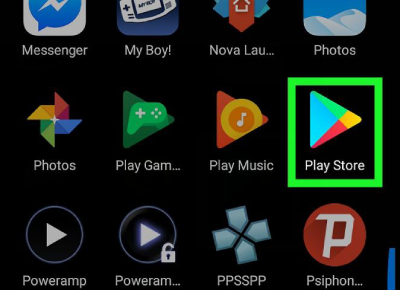 نصب و فعالسازي WHATSAPP روي اندرويد
نصب و فعالسازي WHATSAPP روي اندرويد امنيت تلفن ويپ
امنيت تلفن ويپ طراحي پرچمدار گلكسي S11 فاش شد/عكس
طراحي پرچمدار گلكسي S11 فاش شد/عكس چگونه اپل واچ خود را بروز كنيد؟
چگونه اپل واچ خود را بروز كنيد؟